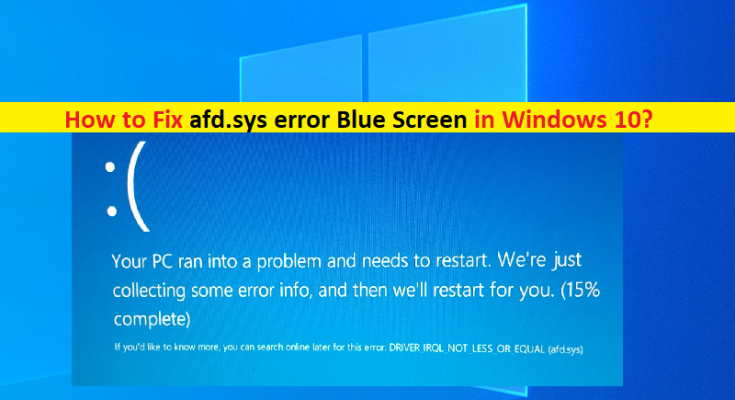Che cos’è la “schermata blu di errore afd.sys” in Windows 10?
In questo post, discuteremo su come correggere l’errore afd.sys Blue Screen, afd.sys driver error, afd.sys driver_irql_not_less_or_equal Windows 10. Sarai guidato con semplici passaggi/metodi per risolvere il problema. Iniziamo la discussione.
‘errore afd.sys Blue Screen’: è un problema comune di Windows considerato come errore Blue Screen of Death (BSOD). Questo errore viene visualizzato con il messaggio che dice “Il tuo PC ha riscontrato un problema e deve essere riavviato. Stiamo solo raccogliendo alcune informazioni sugli errori, quindi riavvieremo per te insieme a Windows Stop Code driver_irql_not_less_or_equal error e afd.sys driver error.
Se non sei a conoscenza, afd.sys è il driver della funzione ausiliaria per il file Winsock così importante per il sistema operativo. È stato creato da Microsoft per il sistema operativo Windows e i pacchetti software. Questo file viene fornito in bundle con particolari file software nel computer Windows 10/8/8.1. Tuttavia, diversi utenti di Windows 10 hanno segnalato l’errore afd.sys Blue Screen o afd.sys driver_irql_not_less_or_equal Blue Screen of Death (BSOD).
L’utente ha spiegato di aver riscontrato l’errore BSOD del driver afd.sys di solito nel bel mezzo del loro lavoro sul computer o quando avviano / riavviano il computer. Potrebbero esserci diversi motivi alla base del problema, tra cui il danneggiamento dei file di sistema, del registro o dell’immagine del sistema, infezioni da malware o virus nel computer, driver di dispositivo obsoleti, problemi con hardware o software problematici installati nel computer e altri problemi. Andiamo per la soluzione.
Alcuni codici di arresto di Windows comuni associati alla schermata blu di errore afd.sys:
- driver_irql_not_less_or_equal afd.sys
- bootlog_not_loaded afd.sys
- irql_not_less_or_equal afd.sys
- kernel_data_inpage_error afd.sys
Come riparare afd.sys driver_irql_not_less_or_equal Windows 10?
Metodo 1: correggere l’errore afd.sys Blue Screen con “PC Repair Tool”
“PC Repair Tool” è un modo facile e veloce per trovare e correggere errori BSOD, errori DLL, errori EXE, problemi con programmi/applicazioni, problemi con malware o virus, file di sistema o registro e altri problemi di sistema con pochi clic.
Metodo 2: eseguire la scansione SFC e la scansione DISM
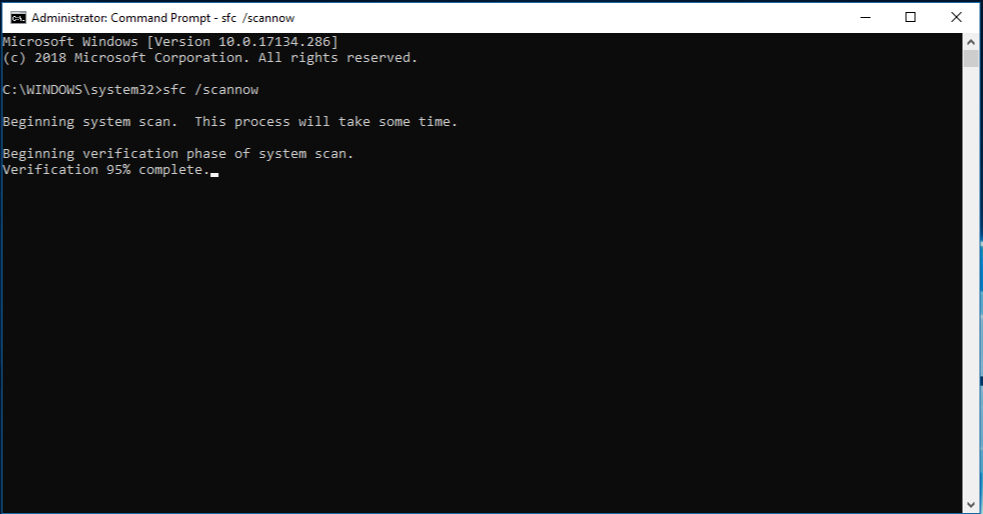
Passaggio 1: digita “cmd” in “Casella di ricerca di Windows” e premi i tasti “MAIUSC + INVIO” sulla tastiera per aprire “Prompt dei comandi come amministratore”
Passaggio 2: digita i seguenti comandi uno per uno e premi il tasto “Invio” dopo ciascuno da eseguire
sfc /scannow
DISM /online /cleanup-image /restorehealth
Passaggio 3: una volta eseguito, riavvia il computer e controlla se l’errore è stato risolto.
Metodo 3: eseguire il ripristino del sistema
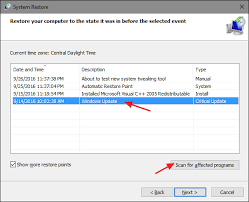
È possibile ripristinare il computer in un punto di ripristino valido quando non si sono verificati problemi nel computer per correggere l’errore BSOD.
Passaggio 1: premere i tasti “Windows + R” sulla tastiera, digitare “rstrui” nella finestra “Esegui” e premere il pulsante “OK” per aprire “Ripristino configurazione di sistema”
Passaggio 2: fare clic su “Avanti”, selezionare un punto di ripristino valido e fare clic su “Avanti > Fine” per avviare il processo di ripristino e, una volta terminato, riavviare il computer e verificare se l’errore è stato risolto.
Metodo 4: installa l’aggiornamento a Windows 10
L’aggiornamento del sistema operativo Windows 10 all’ultima versione di aggiornamento può risolvere eventuali problemi di Windows. Proviamo.
Passaggio 1: apri l’app “Impostazioni” nel PC Windows tramite la casella di ricerca di Windows e vai su “Aggiornamento e sicurezza> Windows Update” e fai clic sul pulsante “Verifica aggiornamenti”
Passaggio 2: scarica e installa tutti gli aggiornamenti disponibili nel computer e, una volta aggiornato, riavvia il computer e controlla se l’errore è stato risolto.
Metodo 5: aggiornare i driver del dispositivo in Windows 10
È possibile aggiornare tutti i driver di dispositivo necessari alla versione del driver più recente e compatibile per risolvere il problema con i driver del dispositivo e correggere anche l’errore BSOD. Puoi aggiornare tutti i driver di Windows inclusi i driver della scheda grafica, i driver audio e altri driver di dispositivo utilizzando lo “Strumento di aggiornamento automatico dei driver”. Puoi ottenere questo strumento tramite il pulsante/link qui sotto.
Conclusione
Sono sicuro che questo post ti ha aiutato su come correggere l’errore afd.sys Blue Screen, afd.sys driver error, afd.sys driver_irql_not_less_or_equal Windows 10 con diversi semplici passaggi/metodi. Puoi leggere e seguire le nostre istruzioni per farlo. È tutto. Per qualsiasi suggerimento o domanda, si prega di scrivere nella casella dei commenti qui sotto.